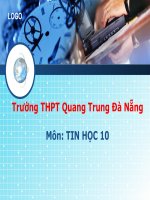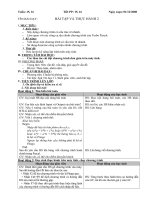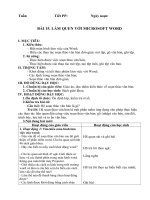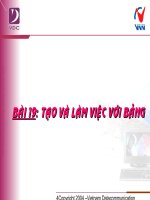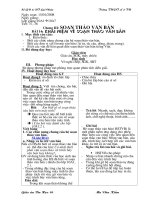Tin 5_Tuần 10
Bạn đang xem bản rút gọn của tài liệu. Xem và tải ngay bản đầy đủ của tài liệu tại đây (2.15 MB, 22 trang )
<span class='text_page_counter'>(1)</span>MÔN TIN HỌC LỚP 5. TUẦN 10.
<span class='text_page_counter'>(2)</span> CHỦ ĐỀ 2: SOẠN THẢO VĂN BẢN Bài 5: Thực hành tổng hợp (Tiết 1+2) SGK Trang 51.
<span class='text_page_counter'>(3)</span> MỤC TIÊU BÀI HỌC - Ôn lại toàn bộ các thao tác đã học khi soạn thảo văn bản; - Tìm hiểu một số chức năng khác khi soạn thảo văn bản;.
<span class='text_page_counter'>(4)</span> A. HOẠT ĐỘNG THỰC HÀNH Ôn tập các thao tác khi soạn thảo văn bản.
<span class='text_page_counter'>(5)</span> 1. Mở phần mềm soạn thảo Word. Nháy đúp chuột vào biểu tượng phần mềm Word.
<span class='text_page_counter'>(6)</span> 2. Gõ kí tự bằng 10 ngón tay. Các ngón tay được tô màu nào thì gõ các phím được tô màu tương ứng..
<span class='text_page_counter'>(7)</span> 3. Gõ chữ tiếng Việt Gõ chữ cái tiếng Việt và gõ dấu thanh theo kiểu gõ Telex Chữ cần gõ. Cách gõ. â ô ê đ ơ ư ă. aa oo ee dd ow uw aw. Dấu cần có. Phím gõ. Sắc. S. Huyền. F. Hỏi. R. Ngã. X. Nặng. J.
<span class='text_page_counter'>(8)</span> 4. Chọn phông chữ, cỡ chữ, kiểu chữ. - Chọn phông chữ - Chọn cỡ chữ. - Kiểu chữ đậm - Kiểu chữ nghiêng - Kiểu chữ gạch chân. -. Căn Căn Căn Căn. lề trái giữa lề phải đều hai.
<span class='text_page_counter'>(9)</span> 5. Lưu văn bản vào máy tính Các bước lưu văn bản vào máy tính: - Bước 1: Chọn Save - Bước 2: Gõ tên văn bản vào ô File name - Bước 3: Nháy chuột vào Save.
<span class='text_page_counter'>(10)</span> 6. Mở tệp văn bản đã có sẵn trên máy tính Cách 1: - Bước 1: Mở thư mục chứa tệp văn bản cần mở. - Bước 2: Nháy đúp chuột vào biểu tượng của tệp văn bản để mở. Cách 2: - Bước 1: Trong phần mềm soạn thảo văn bản Word, chọn File, chọn Open. - Bước 2: Chọn đường dẫn đến thư mục chứa văn bản muốn mở. - Bước 3: Nháy chuột chọn tệp văn bản muốn mở. - Bước 4: Nháy chuột vào Open..
<span class='text_page_counter'>(11)</span> 7. Chèn hình, tranh ảnh, bảng. Chèn bảng vào văn bản. Chèn tranh/ ảnh vào văn bản. Chèn hình vào văn bản.
<span class='text_page_counter'>(12)</span>
<span class='text_page_counter'>(13)</span> 8. Chèn và điều chỉnh bảng biểu. - Chèn bảng dưới vào trang soạn thảo.. Hướng dẫn: - Bảng gồm bao nhiêu cột, hàng? => Bảng gồm 6 cột, 3 hàng - Các ô trong bảng có gộp hoặc tách không? => 3 ô đầu tiên của dòng 1 được gộp thành 1 ô..
<span class='text_page_counter'>(14)</span> 9. Di chuyển hình/ tranh ảnh, di chuyển một đoạn văn bản sang vị trí khác. Bước 2: Trong thẻ Format, chọn Wrap Text Bước 1: Nháy chuột vào hình ảnh Bước 3: Chọn một trong các cách thay đổi vị trí của hình trong danh sách.. Bước 4: Di chuyển hình ảnh đến vị trí mong muốn.
<span class='text_page_counter'>(15)</span> DI CHUYỂN VĂN BẢN Để di chuyển một phần văn bản đến vị trí mới: • Chọn phần văn bản cần di chuyển. • Nháy chuột phải chọn Cut.. • Di chuyển con trỏ chuột đến vùng soạn thảo cần di chuyển đến. • Nháy chuột phải chọn Paste..
<span class='text_page_counter'>(16)</span> 10. Sao chép, cắt, dán, xóa một đoạn văn bản hay một hình ảnh trong văn bản Chọn phần văn bản cần thực hiện thao tác, nháy nút phải chuột Chọn Cut để cắt một đoạn văn bản Chọn Copy để sao chép một đoạn văn bản Chọn Paste để dán một đoạn văn bản Nhấn phím Backspace hoặc Delete để xóa một đoạn văn bản.
<span class='text_page_counter'>(17)</span> Để sao chép 1 hình ảnh rồi dán vào một vị trí khác của văn bản ta thực hiện như sau: • Chọn hình cần sao chép. • Nháy chuột phải chọn Copy. • Di chuyển con trỏ chuột đến vùng soạn thảo cần dán bức tranh. • Nháy chuột phải chọn Paste..
<span class='text_page_counter'>(18)</span> 11. Trình bày một đoạn văn bản. - Nháy vào nút lệnh. để tăng. kích thước thụt lề. Điều chỉnh khoảng cách giữa các dòng trong văn bản.. - Nháy vào nút lệnh kích thước thụt lề.. để giảm.
<span class='text_page_counter'>(19)</span> 12. Trình bày trang văn bản. Thay đổi hướng trang giấy.. Thay đổi màu nền của trang soạn thảo văn bản.. Chọn Insert/ Page để đánh số trang cho văn bản. Tạo đường viền cho văn bản..
<span class='text_page_counter'>(20)</span> 13. In văn bản ra giấy Chọn File/ Print để in văn bản ra giấy.
<span class='text_page_counter'>(21)</span> Em hãy tự nhận xét mức độ thành thạo của từng công việc (đánh dấu x vào ô trống thích hợp).
<span class='text_page_counter'>(22)</span> EM CẦN GHI NHỚ - Mở phần mềm soạn thảo Word; - Gõ kí tự bằng 10 ngón tay; gõ chữ tiếng Việt; chọn phông chữ, cỡ chữ, kiểu chữ; - Lưu văn bản vào máy; mở tệp văn bản đã có sẵn trên máy; - Chèn hình/ tranh ảnh; chèn và điều chỉnh bảng. - Di chuyển tranh/ ảnh, một đoạn văn bản/ bảng; sao chép, cắt, dán, xóa một đoạn văn bản hay tranh ảnh trong văn bản; - Trình bày một đoạn văn bản; - Trình bày trang văn bản; in văn bản ra giấy;.
<span class='text_page_counter'>(23)</span>